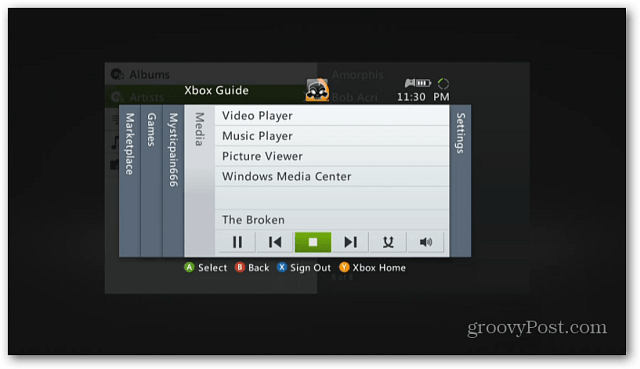Windows 7'den Xbox 360'a Müzik ve Video Akışı
Microsoft, Vindovs 7 Ağ / / March 18, 2020
PC'nizden Xbox 360'a medya akışı sağlamak için Windows Media Center genişletici ayarlamanıza gerek yoktur.
Nasıl akış yapılacağını zaten inceledik Xbox'ınıza Windows Media Center içeriği. Bunların tümünü ayarlamak istemiyorsanız, dijital medyanızı yayınlamak hala mümkündür.
Xbox 360 cihazınızı açın ve ev ağınıza bağlı olduğundan emin olun.
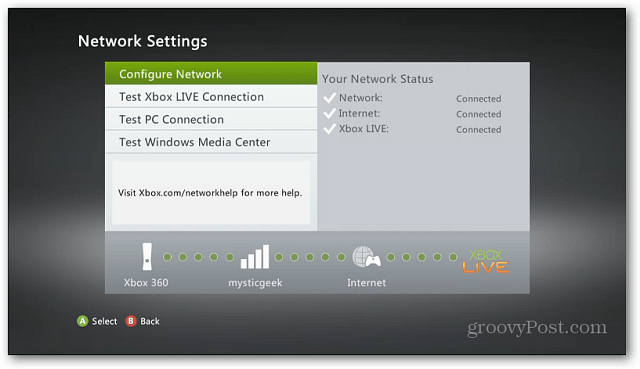
Windows 7 bilgisayarınızda Başlat'ı ve ardından Bilgisayar'ı tıklayın.
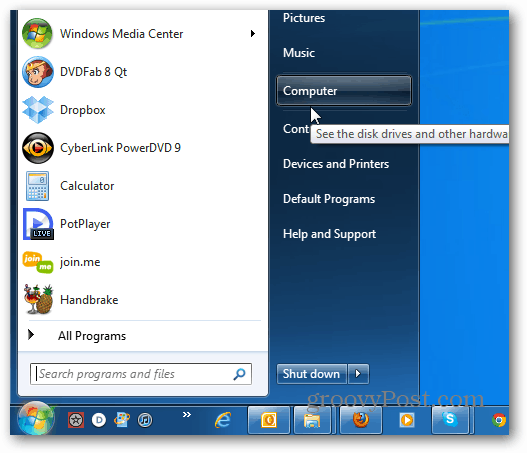
Medya Aygıtları altındaki Xbox 360 simgesine sağ tıklayın ve Medya Akışı Seçenekleri'ni seçin.
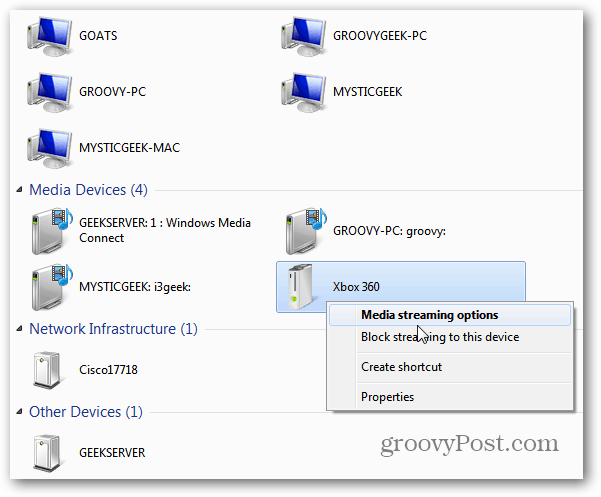
Xbox 360'ınızı yerel ağınızdaki cihazlar listesinde bulun ve İzin Verilen olarak ayarlayın. Tamam'ı ve ardından ekranın altındaki Değişiklikleri kaydet'i tıklayın.
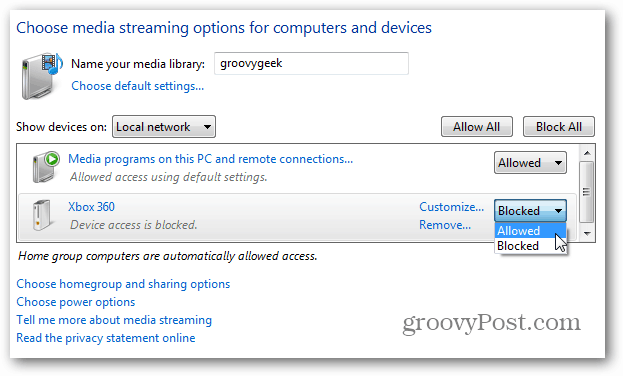
Yayınlamak istediğiniz şarkıları ve videoları Herkese Açık Video ve Müzik Kütüphanesi klasörüne yerleştirin.
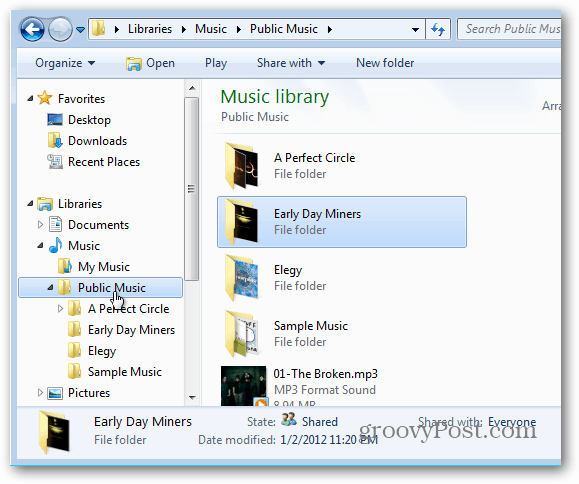
Ya da Ev grubu kurulumu. Ardından içeriğinizi paylaşmak için Windows Media Player'ı kullanın. Akış'ı tıklayın ve ardından Cihazların Medyamı Oynatmasına Otomatik Olarak İzin Ver'i işaretleyin.
![sshot-2012-01-02- [22-50-03] sshot-2012-01-02- [22-50-03]](/f/82a5cb831d0523c7f700b15be3dfa4c8.png)
Şimdi Xbox 360 panosundan şu adrese gidin: Müzik >> Müzik Uygulamalarım veya Video Uygulamalarım.
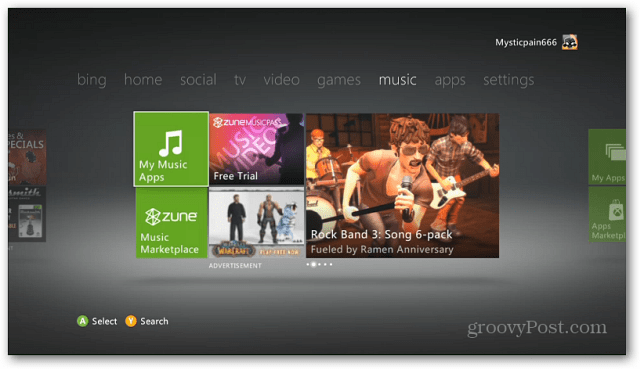
Ardından Müzik veya Video Oynatıcı'yı seçin.
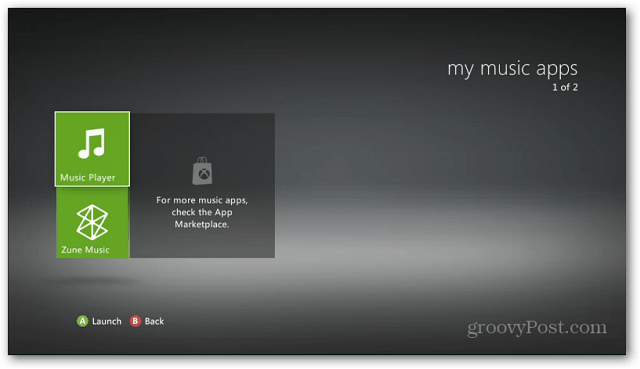
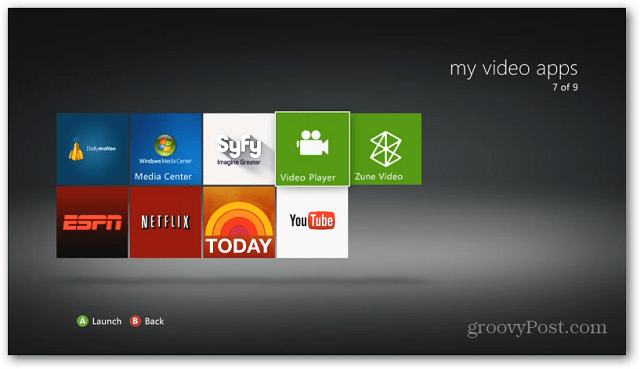
Bir sonraki ekranda, içerik akışı yapmak istediğiniz bilgisayarı seçin. Windows bilgisayarınızı listede görmüyorsanız, bilgisayarın açık ve ağınıza bağlı olduğundan emin olun.
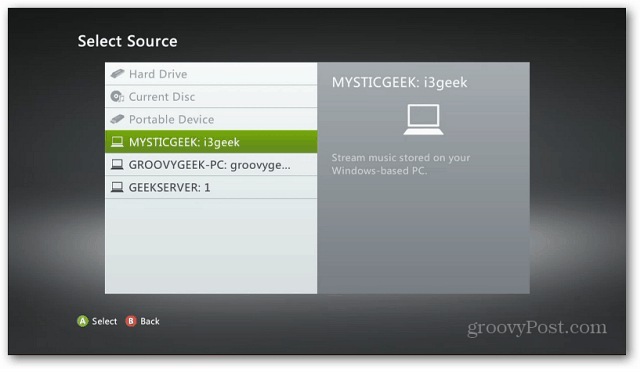
Bağlantı kurulduktan sonra, müzik veya video koleksiyonunuza göz atmaya başlayın.
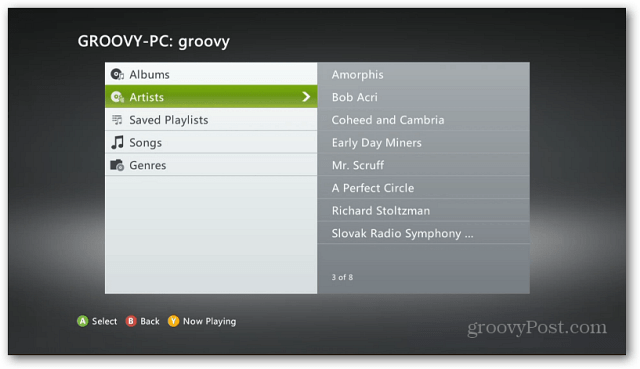
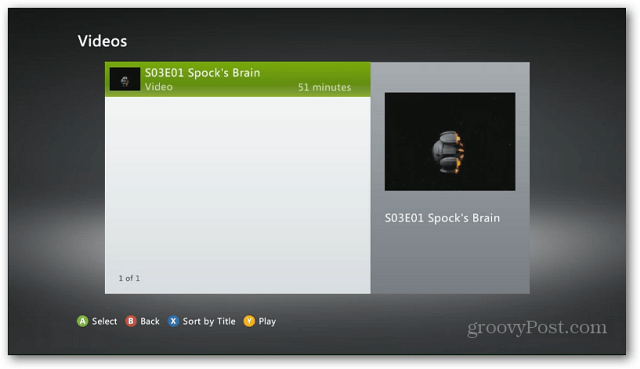
Müzik veya film oynatırken oynatmayı kontrol edebilmeniz için Xbox Kılavuzunu yukarı çekin.